| Oracle WebCenter Framework開発者ガイド 10g(10.1.3.4) B50831-02 |
|
 戻る |
 次へ |
この章では、WebCenterアプリケーションにディスカッション・フォーラムを埋め込む方法を説明します。ディスカッション・フォーラムは、ユーザーが情報を共有し、WebCenterアプリケーションに埋め込まれたトピックについて話し合うことができる高機能サービスです。
この章の内容は、次のとおりです。
ディスカッション・フォーラムはWebCenterアプリケーションに統合できるサービスの1つです。ユーザーは、使いやすいポートレットでスレッドをブラウズして、関連するメッセージを探すことができます。また、ディスカッション・フォーラムに移動して、その他のメッセージを読んだり自らの投稿や返信を追加したりすることができます。特に、Oracle WebCenter Discussionsでは、オープン・アーキテクチャと豊富な機能を備えたJ2EEアプリケーションが提供されます。Oracle WebCenter Discussionsは、WebCenterアプリケーションに容易に統合できます。
この項の内容は、次のとおりです。
Oracle WebCenter Discussions J2EEアプリケーションをインストールする手順は、次のとおりです。
Companion CDのjive_forums_silver_5_1_0.zipを解凍します。owc_discussions\jive_forums_silver_5_1_0\documentation\install-guide.htmlにあるインストール手順に従います。
|
注意: owc_discussionsは、jive_forums_silver_5_1_0.zipを解凍したディレクトリです。 |
Oracle WebCenter Discussionsのインストールでjiveforums.warファイルをアプリケーション・サーバーにインストールする際には、この後の手順に説明するように、Oracle Enterprise Manager 10gを介してWARファイルをデプロイする必要があります。
Application Server Controlに管理者としてログインします。
Oracle Application Serverインスタンスをクリックして、そのインスタンスのアプリケーション・サーバー・ページに移動します。
既存のOC4Jインスタンスを使用できますが、Oracle WebCenter Discussionsを含めるために新しいOC4Jインスタンスを作成することをお薦めします。新しいOC4Jインスタンスを作成するには、「OC4Jインスタンスの作成」をクリックします(図7-1)。
新しいOC4Jインスタンスに関して値を入力します(図7-2)。「作成後にこのOC4Jインスタンスを起動します。」を選択します。
「作成」をクリックします。インスタンスが「システム・コンポーネント」リストに表示されます(図7-3)。
図7-3 Application Server Controlのアプリケーション・サーバー・ページ
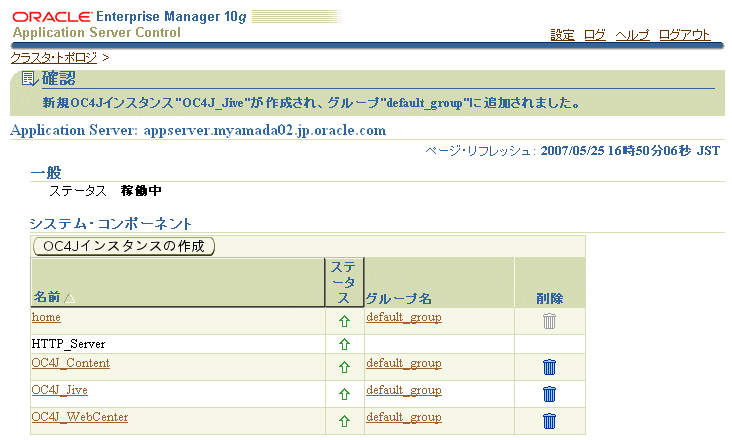
18.3項「ポートレット実行のためのアプリケーション・サーバーまたはスタンドアロンOC4Jの構成」の手順に従って、ポートレットを実行するようにOC4Jインスタンスを構成します。
OC4Jインスタンスの名前をクリックします。インスタンスの「ホーム」タブが表示されます(図7-4)。
「アプリケーション」タブをクリックします(図7-5)。
「デプロイ」をクリックします。
WARファイルの場所(ローカルまたはホスト)を選択し、パスを指定します(図7-6)。Companion CDの場合、パスはowc_discussions\jive_forums_silver_5_1_0\jiveforums.warになります。
「新規デプロイ・プランを自動的に作成します。」を選択します(図7-6)。
「次へ」をクリックします。WARファイルがローカルにある場合、サーバーにアップロードされるまでに数分かかることがあります。
アプリケーション名(たとえばowc_discussions)を入力します。また、「コンテキスト・ルート」にはわかりやすい文字列(たとえばowc_discussions)を指定してください。この後は、このコンテキスト・ルートを使用してWikiアプリケーションをコールするためです(図7-7)。
「次へ」をクリックします。
「デプロイ設定」ページが表示されます(図7-8)。「クラスのロードの構成」の「タスクに移動」アイコンをクリックします。
「クラスのロードの構成」ページで「Webモジュールのクラス・ローダーの構成」セクション(図7-9)に移動し、Jive Forums 5 Webモジュールについて「最初にローカル・クラスを検索」を選択します。
「OK」をクリックします。ページの一番上の情報メッセージは、デプロイ・プランが正常に更新されたことを示しています。
「デプロイ」をクリックします。
デプロイが正常に終了すると、確認メッセージが表示されます(図7-10)。デプロイが失敗した場合は、ログを調べてデプロイ設定が正しいことを確認します。
「戻る」をクリックします。OC4Jインスタンスでアプリケーションが実行しているのを確認できます(図7-11)。
|
注意: ディスカッション・フォーラム・ポートレートを使用する予定がない場合は、ここでOC4Jインスタンスを再起動します。 |
図7-11 デプロイされたOracle WebCenter Discussionsアプリケーションを含む「アプリケーション」タブ
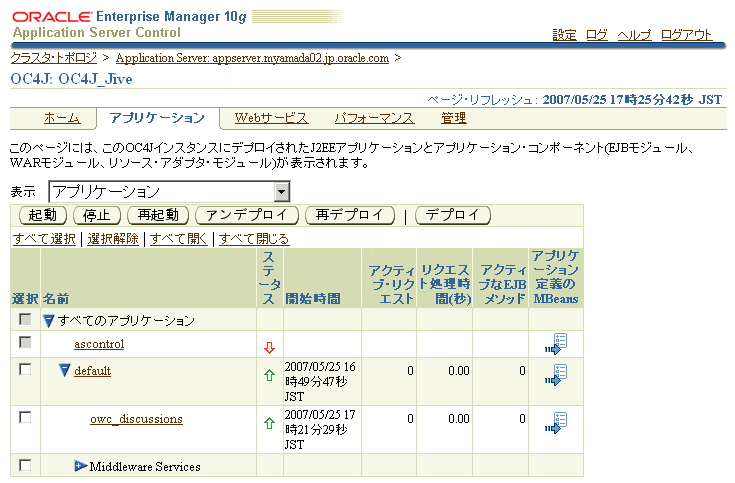
owc_discussions\jive_forums_silver_5_1_0\documentation\install-guide.htmlのOracle WebCenter Discussionsのインストール手順に戻り、残りの手順を実行します。
Oracle WebCenter Discussionsを正常に設定したことを確認するには、次の管理コンソールに移動して、インストール・プロセスで作成した管理者としてログインしてみてください。http://host:port/owc_discussions/admin/
この項では、Oracle WebCenter Discussionsのセキュリティを適切に構成する方法を説明します。Oracle WebCenter Discussionsアプリケーションのデプロイと構成を正常に行った後、この項の手順を実行します。
シングル・サインオン(SSO)の統合では、標準のAuthFactoryクラスを上書きするカスタム・クラスが必要です。OracleSSOAuthFactoryでは、Oracle ADF APIがユーザー認証をチェックします。また、ユーザーのログインとログオフに関するいくつかのアクション・クラス、およびプレゼンスや管理のフィルタ・クラスも上書きする必要があります。さらに、SSOログイン用のADF認証サーブレットを統合するために、web.xml、orion-application.xmlおよびorion-web.xmlを編集する必要があります。
ユーザーの同期化/アイデンティティ・ストア: Oracle WebCenter Discussionsアプリケーションとディスカッション・フォーラム・ポートレットの間でシングル・サインオンを有効にするには、SSOを使用してセントラル・ユーザー・データ・ストアでユーザーを認証します。Oracle WebCenter DiscussionsユーザーとOracle Application Server管理ユーザーを同期化する必要があります。JAZN認証モデルを使用するときは、次のようにoc4jadminユーザーをOracle WebCenter Discussions管理インタフェースで作成し、このユーザーに管理権限を割り当てます。
|
注意: LDAPをアイデンティティ・ストアとして使用せず、LDAPを構成していない場合は、この時点でoc4jadminユーザーを作成する必要があります。このユーザーは、後でOracle WebCenter Discussionsアプリケーションにログインする際に必要になります。 |
次のURLのOracle WebCenter Discussions管理インタフェースを開きます。
http://host:port/owc_discussions/admin/
Oracle WebCenter Discussionsのインストール時に作成した管理者のユーザー名とパスワードを使用してログインします。Oracle WebCenter Discussions管理コンソールが表示されます(図7-12)。
オプションの手順(LDAPを使用していない場合のみ):
1. 「Users/Groups」タブをクリックします(図7-13)。
2. 左ペインの「Create User」をクリックします。
3. 「Username」にoc4jadminを指定し、その他の必須プロパティを入力します(図7-14)。
4. 「Create User」をクリックします。
LDAPストアにoc4jadminユーザーを作成した後、あるいはそのユーザーが存在する場合は、ユーザーに管理者権限を付与します。「Settings」タブをクリックします(図7-15)。
「Grant New Permissions」をクリックします。
「Choose the permission(s)」で「System Admin」を選択します(図7-16)。
「Choose a user or group to grant the permission(s) to」では「A Specific User」を選択して、隣のフィールドにoc4jadminを入力します(図7-16)。
「Grant New Permission」をクリックします。
必要なシステム・プロパティの設定: 「System」タブをクリックします。システム・プロパティを追加して、AuthFactoryのデフォルト・クラスを変更します。
SSOスクリプトの実行: ポートレットの設定プロセスを完了するには、構成ファイルの一部を変更する必要があります。この変更を行うには、Companion CDに含まれるdeploy-jive-portlet.jarを実行する方法が推奨されます。
deploy-jive-portlet.jarファイルは、web.xml、xwork-community.xml(jiveforums-version.jar内)、orion-application.xml、orion-web.xmlおよびjive_startup.xmlを構成し、oracle-jive-portlet.zipを解凍します。
デプロイ・ツールdeploy-jive-portlet.jarの使用をお薦めするのは、構成ファイルの手動操作によるエラーのリスクを減らすためです。また、構成ファイルの旧バージョンも自動的にバックアップされ、後からポートレットをアンデプロイして以前の構成に戻る場合に役立ちます。
このプロセスを手動で実行するには、7.2.2.7項「ポートレット・デプロイの手動構成手順」の手順を実行してください。
関連項目: これらのオプションの詳細は、7.2.2.1項「JSSOの構成」、7.2.2.2項「SSOの構成」、7.2.2.4項「JAZNプロバイダXML」、7.2.2.5項「JAZNプロバイダLDAP」および7.4項「DiscussionsのFAQ」を参照してください。セキュリティ・プロバイダを構成してから、次に示す手順でスクリプトをデプロイしてください。
認証にJSSO/auth_method=CUSTOM_AUTHを使用する場合は、7.2.2.1項「JSSOの構成」を参照してください。
認証にSSO/auth_method=SSOを使用する場合は、7.2.2.2項「SSOの構成」を参照してください。
jazn_provider=LDAPを使用し、Jiveでユーザー・アイデンティティに同じLDAPを使用する場合は、7.2.2.5項「JAZNプロバイダLDAP」を参照してください。
Oracle Access Manager(OAM)を使用する場合は、7.2.2.3項「Oracle Access Managerの構成」を参照してください。
deploy-jive-portlet.jarを実行する手順は、次のとおりです。
Companion CDのdeploy-jive-portlet.jarおよびoracle-jive-portlet.zipをj2ee/OC4J_instance/applications/owc_discussions/jiveforumsにコピーします。
PATH変数にJDK 1.5が含まれることを確認してください。含まれない場合は、ORACLE_HOME/jdk/binで検出されるJDK 1.5を指すようにPATHを設定します。ORACLE_HOMEはOracle WebCenterホームです。
使用するアプリケーション・サーバーのJDKを指すようにJDKパスを設定します。
Enterprise Managerで、Oracle WebCenter Discussionsアプリケーションを実行するOC4Jインスタンスを停止します。
次のコマンドを実行します。
java -client -Dhttp.proxyHost=proxy-host \ -Dhttp.proxyPort=proxy-port \ -jar deploy-jive-portlet.jar \ jive_version=jive version, for example 5.1.0 \ auth_method=CUSTOM_AUTH/SSO/COREIDSSO \ jazn_provider=LDAP/XML
Windows Server 2003環境の場合、アプリケーション・サーバー・インスタンス自体からJDKを使用してコマンドを実行します。
|
注意:
|
アンデプロイするには、次のコマンドを実行します。
java -client -Dhttp.proxyHost=www-proxy.us.oracle.com \ -Dhttp.proxyPort=80 \ -jar deploy-jive-portlet.jar \ jive_version=jive version, for example 5.1.0 \ undeploy=true
コマンドを実行してデプロイすると、jiveHomeディレクトリのフルパスの入力を求められます。owc_discussions\jive_forums_silver_5_1_0\documentation\install-guide.htmlの手順に従って、jiveHomeディレクトリの設定時に使用したパスを入力します。
次のディレクトリを削除します。
j2ee/OC4J_instance/application-deployment/owc_discussions/
また、管理コンソールを使用して、カテゴリ、フォーラム、ユーザーおよびグループの作成と管理を行うことができます(ユーザー・アイデンティティにJiveデータベースを使用する場合)。詳細は、Companion CDに含まれる『Jive Forums管理者ガイド』(forums-admin-guide.pdf)を参照してください。
WebCenterアプリケーションでのディスカッション・フォーラム・ポートレットの使用の詳細は、7.2.3項「WebCenterアプリケーションでのディスカッション・フォーラム・ポートレットの使用方法」を参照してください。
これまでの手順を正常に完了すると、Oracle WebCenter Discussionsソフトウェアおよびサンプル・ポートレットがインストールされ、使用できるようになります。
JSSOを認証スキームとして使用するには、最初にauth_method=CUSTOM_AUTHオプションを指定してデプロイ・ツールを実行します。次に、Enterprise ManagerでOC4Jインスタンスを確認します。Java SSOがOC4Jインスタンス内のアプリケーションとして表示されるはずです。インスタンスが起動したら、Java SSOが実行していることを確認します。Java SSOが停止している場合は、起動します。
Java SSOの詳細は、『Oracle Containers for J2EEセキュリティ・ガイド』を参照してください。
Java SSOを起動するときに、Java SSOが適切に構成されていないという警告メッセージを受け取ることがあります(図7-19)。この警告は、1クラスタで複数のJava SSOアプリケーションを実行していることを示しています。クラスタ化環境でのJava SSOの適切な構成を確認するには、7.2.2.6.1項「Java SSOのクラスタ化構成」を参照してください。
認証にOracle SSOを使用するには、最初にauth_method=SSOオプションを指定してデプロイ・ツールを実行します。次に、Oracle Identity Managementで『Oracle Containers for J2EEセキュリティ・ガイド』の手順に従います。ここでは、Oracle SSOで実行するようにOC4Jコンテナを構成する一般的な例を示します。
Oracle Internet DirectoryにOC4J_containerを登録します。この構成は、Jiveデプロイのために作成されたOC4J(OC4J_Jiveなど)に対して実行してください。
SSOサーバーに移動します。ORACLE_HOME/sso/binの次のスクリプトを実行します。
詳細は、『Oracle Containers for J2EEセキュリティ・ガイド』の第8章「Oracle Identity Management」の「SSO登録ツールの実行」を参照してください。コマンドの構文は、次のとおりです。
ORACLE_HOME/sso/bin/ssoreg.sh -oracle_home_path ORACLE_HOME\ -site_name host \ -config_mod_osso TRUE \ -mod_osso_url http://host:port \ -remote_midtier \ -config_file ORACLE_HOME/Apache/Apache/conf/osso/myforums_final_osso.conf
次に例を示します。
ORACLE_HOME/sso/bin/ssoreg.sh -oracle_home_path ORACLE_HOME \ -site_name hmpsmt05.us.oracle.com \ -config_mod_osso TRUE \ -mod_osso_url http://hmpsmt05.us.oracle.com:7781 \ -remote_midtier \ -config_file ORACLE_HOME/Apache/Apache/conf/osso/myforums_final_osso.conf
|
注意: myforums_final_osso.confは、この構成用にSSOサーバーで作成される、ユーザー定義ファイルです。 |
ORACLE_HOME/Apache/Apache/conf/osso/myforums_final_osso.confファイルをコピーして、Jiveをデプロイするアプリケーション・サーバーにSCPまたはFTPで転送します。
フォーラムのOC4Jインストールでは、osso.confファイルを配置した場所を指定し、osso1013と呼ばれるスクリプトを実行してSSO登録プロセスを完了します。コマンドの構文は、osso1013 path/osso.confのようになります。このスクリプトは、ORACLE_HOME/Apache/Apache/binディレクトリにあります。
Windowsの場合、Perlを使用してこのスクリプトを実行する必要があります。
% perl osso1013 path/osso.conf
|
注意: 無効な形式の構成ファイルのようなエラーがApacheログに出力される場合、myforums_final_osso.confファイルをORACLE_HOME/Apache/Apache/conf/osso/osso.confに手動でコピーする必要があります。 |
SSOサーバーを再起動します。
Jiveに使用するアプリケーション・サーバーを再起動します。
Jive用に作成されたOC4Jコンテナ(OC4J_Jiveなど)のEnterprise Managerで「管理」タブに移動して、アイデンティティ管理が構成されていることを確認してください。
「アイデンティティ管理」をクリックします。
LDAPサーバーが構成されているかどうかを確認します。
同じOC4Jコンテナ(OC4J_Jiveなど)の「管理者」タブに戻ります。
セキュリティ・プロバイダをクリックします。
WebCenter Discussionsアプリケーション(owc_discussionsなど)を編集します。
セキュリティ・プロバイダを、「Oracle Identity Managementセキュリティ・プロバイダ」に変更します(図7-22)。
owc_discussionsの「SSO認証の有効化」をクリックします。
「OK」をクリックします。
サーバーを再起動します。
|
注意: この設定では、Oracle Internet Directoryサーバーにusers_forumsというグループがあることが前提です。必ずOracle Internet Directoryでこの名前のグループ(静的または動的)を作成して、このグループにすべてのフォーラム・ユーザーをメンバーとして割り当ててください。 |
ディレクトリのすべてのユーザーがフォーラムにアクセスできるようにする場合は、動的グループを作成します。たとえば、users_forumsという名前のすべてのユーザーの動的グループを作成するには、次のLDIFファイルを使用します。
dynusers.ldif
dn: cn=users_forums,cn=groups,dc=us,dc=oracle,dc=com labeleduri: ldap://host.domain.com:389/cn=users,dc=us, dc=oracle,dc=com??sub?(objectclass=inetorgperson) description: Dynamic Group of all Forum Users cn: users_forums orclisvisible: true objectclass: orclDynamicGroup objectclass: orclGroup objectclass: top objectclass: groupOfUniqueNames displayname: All Users owner: cn=orcladmin,cn=users,dc=us,dc=oracle,dc=com
グループを作成するには、このLDIFファイルでldapaddコマンドを起動します。
ldapadd -h host.domain.com -p 389 -D cn=orcladmin -w password -vf dynusers.ldif
セキュリティ・ロールvalid-usersにマップするグループを手動で追加するには、次のようにします。
サーバーを停止します。
次のロールをXMLに追加して、ORACLE_HOME/j2ee/OC4J_Jive/application-deployments/jive3/jiveforums/orion-web.xmlを編集します。
<orion-web-app
…
<security-role-mapping name="oc4j-administrators">
</security-role-mapping>
<security-role-mapping name="ascontrol_monitor">
</security-role-mapping>
<security-role-mapping name="valid-users">
<group name="users_forums" />
<group name="More_Group" />
</security-role-mapping>
</orion-web-app>
More_GroupにOracle Internet Directoryのグループ名を追加します。他のグループも同様に追加できます。
サーバーを起動します。
ただし、users_forumsグループの定義を、すべてのユーザーが含まれるとする場合、valid-usersにマップするグループを追加する必要はありません。このグループがあれば十分です。
認証にOracle SSOを使用するには、最初にauth_method=COREIDSSOオプションを指定してデプロイ・ツールを実行します。また、XMLセキュリティ・プロバイダを指定します。このプロバイダは、Oracle Access Manager(OAM)とのOC4J統合を使用する場合に必要です。
Oracle WebCenter Discussions認証にOAMを使用するには、次のコンポーネントがインストールされていることを確認します。
Oracle HTTP Server 10.1.3.2
Oracle Internet Directory 10.1.4.0.1
Oracle Access Manager Identity Server 10.1.4.0.1
Oracle Access Manager Web Pass 10.1.4.0.1
Oracle Access Manager 10.1.4.0.1
Oracle Virtual Internet Directory 10.1.4.0.1(オプション)
これらのコンポーネントは、中央サーバーに対して一度インストールされます。さらに、OAMと統合するようにOC4Jを構成する場合、各OC4Jにアクセス・サーバーやアクセス・ゲートをインストールしておく必要があります。
アクセス・サーバー
アクセス・サーバーはOC4J_Jiveに対してインストールする必要があります。このOC4Jインスタンスに対してアクセス・サーバーをインストールするには、『Oracle Access Managerインストレーション・ガイド』の第8章「アクセス・サーバーのインストール」を参照してください。
アクセス・システム・コンソールでアクセス・サーバー・インスタンスを作成するよう求められます。すべてのデフォルト設定はそのまま変更しないでください(次の特定のエントリを除く)。
「名前」をoc4j-jive-access-serverに設定します。
「ホスト名」を、OC4J_Jiveが存在するホストに設定します。
「ポート」を6021、または使用可能なその他のポートに設定します。
「アクセス管理サービス」をOnに設定します。
保存されている値は次のようになっています。
Name oc4j-jive-access-server Hostname host.domain.com Port 6021 Debug Off Debug File Name Transport Security Open Maximum Client Session Time (hours) 24 Number of Threads 60 Access Management Service On Audit to Database (on/off) Off Audit to File (on/off) Off Audit File Name Audit File Size (bytes) 0 Buffer Size (bytes) 512000 File Rotation Interval (seconds) 0 Engine Configuration Refresh Period (seconds) 14400 URL Prefix Reload Period (seconds) 7200 Password Policy Reload Period (seconds) 7200 Maximum Elements in User Cache 100000 User Cache Timeout (seconds) 1800 Maximum Elements in Policy Cache 10000 Policy Cache Timeout (seconds) 7200 SNMP State Off SNMP Agent Registration Port Session Token Cache Enabled Maximum Elements in Session Token Cache 10000
アクセス・システム・コンソールでこのインスタンスを作成したら、使用するプラットフォームに該当するOAMコマンドを使用して、実際のアクセス・サーバーをインストールします。次に例を示します。
Oracle_Access_Manager10_1_4_0_1_linux_Access_Server
インストール・ガイドの指示に従って、インストールを完了します。
アクセス・ゲート
次に、アクセス・ゲート・モジュールをインストールする必要があります。このOracle HTTP Serverインスタンスに対してアクセス・ゲートをインストールするには、『Oracle Access Managerインストレーション・ガイド』の第9章「WebGateのインストール」を参照してください。
WebGateとアクセス・ゲートは同義語である点に注意してください。
今度は、アクセス・システム・コンソールでアクセス・ゲート・インスタンスを作成するよう求められます。インスタンスを作成する際に、次のプロパティを指定します。
「名前」をoc4j-jive-access-gate、またはその他の名前に設定します。
「ホスト名」を、Oracle HTTP Server(OHS)のインストール先のホストに設定します。
「ASDKクライアント」、「アクセス管理サービス」をOnに設定します。
「プライマリHTTP Cookieドメイン」を、インストールに応じて適切な値に設定します。通常は、ドメインベースのCookie(.yourcompany.comなど)になります。
ポートを指定する必要はありません。
Oracle Access Managerを設定するには、『Oracle Containers for J2EEセキュリティ・ガイド』の第11章「Oracle Access Manager」を参照してください。次の手順がすべて実行されることを確認します。
Oracle Access Managerの構成
Access Manager SDKでのOC4Jの構成
Oracle Access Managerのopmn.xmlの構成
LDAPサーバーでの必要なアカウントの作成(Oracle Internet Directoryをアイデンティティ・ストアとして使用する場合は、Oracle Application Server Controlを使用して、Oracle Identity ManagementプロバイダでOC4J_Jiveを構成します。owc_discussionsアプリケーションとOracle Identity Managementプロバイダは関連付けません(XMLのままにしておきます)。ただし、OC4J_JiveとOracle Internet Directoryを関連付けると、適切なユーザー・アカウントとグループがOracle Internet Directoryに追加されます)。
アプリケーションの構成(前述のDiscussionsのデプロイ・ツールによって一部の手順が処理されます。加えられた変更を確認します。ログイン・モジュールを構成する必要があります。)
『Oracle Containers for J2EEセキュリティ・ガイド』の第11章のアプリケーションの構成に関する項より後の説明は、Oracle Access ManagerとのOC4J_Jiveの統合に適用されません。
この項より後の説明では、Jive Forums統合に関する構成サンプルが具体的に示されています。Oracle Access Managerで次の構成を行う必要があります。
アクセス・システムの構成の概要
図7-23に、アクセス・ゲートの構成の詳細を示します。
図7-24に、アクセス・サーバーの構成の詳細を示します。
認証管理
図7-25に、「認証管理」の「一般」ページを示します。
表7-1に、認証のプラグイン・パラメータを示します。
表7-1 プラグイン・パラメータ
| 名前 | パラメータ |
|---|---|
|
|
|
|
|
|
図7-26に、認証スキームの手順を示します。
図7-27に、認証スキームCOREidSSONoPwdの詳細を示します。
表7-2に、プラグイン・パラメータを示します。
表7-2 プラグイン・パラメータ
| 名前 | パラメータ |
|---|---|
|
|
|
図7-28に、リソース・タイプのリストを示します。
図7-29に、ポリシー・マネージャの関連する構成エントリを示します。
mypolicy: /access/oblix/apps/webgate/bin/webgate.soが含まれます。これはカスタム・ログイン・フォームの任意のポスト・アクションです。このポリシーは、COREidSSONoPwd Basic認証で保護されます。パスワード認証スキームはありません。
OC4J Integration: CoreIDLoginModuleで使用するリソースのポリシーを定義して、アクセス・サーバーSDKから、認証されたユーザーのアイデンティティ情報にアクセスします。このポリシーも、COREidSSONoPwd Basic認証で保護されます。パスワード認証スキームはありません。
Policy1: Jiveアプリケーションのリソースのポリシーを定義します。ほとんどのディスカッション・ページはパブリックですが、/adminパスへのアクセスは保護され、/adfAuthenticationパスを使用して認証をトリガーします。このパスはアプリケーションのログイン・リンクで使用されます。このポリシーは、フォームベース認証スキームCOREidSSOformを指定します。
図7-30に、Policy1の「一般」ページを示します。
図7-31に、Policy1の「リソース」タブを示します。
図7-32に、Policy1の「認可ルール」タブを示します。
追加した認可ルールが、図7-33に示すようになっていることを確認します。
図7-34に、「デフォルト・ルール」タブの「認証ルール」ページを示します。
図7-35に、「デフォルト・ルール」タブの「認可条件式」ページを示します。
図7-36に、「ポリシー」タブの「一般」ページを示します。
図7-37に、「ポリシー」タブの「認可条件式」ページを示します。
図7-38に、「委任アクセス管理」タブを示します。
OC4J統合ポリシーがログイン・モジュールで使用される場合、ユーザーのグループを戻す認可アクションが定義されているかどうかを確認することが重要です。図7-39に、「認可ルール」タブの「アクション」ページを示します。
OC4Jに次の構成があることを確認します。
OC4JインスタンスごとにAccess Manager SDKを構成します。
OC4JインスタンスごとにAccess Manager SDKのライブラリ・パスを構成します。
Oracle Access Managerのopmn.xmlを構成します。
opmn.xmlエントリには、次の内容があります。
…
<process-type id="OC4J_Jive" module-id="OC4J" status="enabled">
<environment>
<variable id="LD_ASSUME_KERNEL" value="2.4.19"/>
<variable id="LD_LIBRARY_PATH" value="OAMHOME/identity/AccessServerSDK/oblix/lib" append="true"/>
</environment>
<module-data>
<category id="start-parameters">
<data id="java-options" value="-server -XX:MaxPermSize=128M -ms512M -mx1024M -XX:AppendRatio=3
-Djava.library.path=/OAMHOME/identity/AccessServerSDK/oblix/lib
-Djava.security.policy=ORACLE_HOME/j2ee/OC4J_Jive/config/java2.policy
-Djava.awt.headless=true -Dhttp.webdir.enable=false"/>
</category>
<category id="stop-parameters">
<data id="java-options"
value="-Djava.security.policy=ORACLE_HOME/j2ee/OC4J_Jive/config/java2.policy
-Djava.awt.headless=true
-Dhttp.webdir.enable=false"/>
</category>
</module-data>
<start timeout="600" retry="2"/>
<stop timeout="120"/>
<restart timeout="720" retry="2"/>
<port id="default-web-site" range="12501-12600" protocol="ajp"/>
<port id="rmi" range="12401-12500"/>
<port id="rmis" range="12701-12800"/>
<port id="jms" range="12601-12700"/>
<process-set id="default_group" numprocs="1"/>
</process-type>
…
<ias-component id="HTTP_Server">
<process-type id="HTTP_Server" module-id="OHS">
<environment>
<variable id="LD_ASSUME_KERNEL" value="2.4.19"/>
</environment>
<module-data>
<category id="start-parameters">
<data id="start-mode" value="ssl-enabled"/>
</category>
</module-data>
<process-set id="HTTP_Server" numprocs="1"/>
</process-type>
</ias-component>
…
Oracle Access Managerドキュメントのアプリケーションの構成に従う必要はありません。デプロイ・ツールの実行時に同じ構成が行われるためです。ただし、ドキュメントで説明されている構成を確認してください。
ORACLE_HOME/j2ee/OC4J_Jive/configのsystem-jazn-data.xmlに次の行を追加して、Oracle Access Managerログイン・モジュールを構成します。
<application>
<name>owc_discussions</name>
<login-modules>
<login-module>
<class>oracle.security.jazn.login.module.coreid.CoreIDLoginModule</class>
<control-flag>required</control-flag>
<options>
<option>
<name>addAllRoles</name>
<value>true</value>
</option>
<option>
<name>coreid.resource.type</name>
<value>myresourcetype</value>
</option>
<option>
<name>coreid.resource.operation</name>
<value>myresourceoperation</value>
</option>
<option>
<name>coreid.resource.name</name>
<value>/myresourceurl</value>
</option>
<option>
<name>coreid.name.attribute</name>
<value>usernamevar</value>
</option>
<option>
<name>coreid.password.attribute</name>
<value>passwordvar</value>
</option>
</options>
</login-module>
</login-modules>
</application>
|
注意: <class>要素内に空白がないことを確認してください。空白があると、ログイン・モジュールがロードされないことがあります。ログイン・モジュールのロードを確認するには、ログ出力oracle.j2ee.securityをFINESTレベルに設定する際に、J2EEログ・ファイルのログイン・モジュールのログ・エントリを確認できる必要があります。これらのエントリは[CoreIDLoginModule]でマークされます。 |
CoreIDLoginModuleと連動するには、Jive管理設定でLDAP構成に対していくつかの設定を指定する必要があります。
Jive管理設定で、ldap.usernameFieldプロパティがCNになるように指定します。
Oracle Internet Directoryサーバーで、ディレクトリ・ツリーの各ユーザー・エントリのCNが一意であることを確認します。
最後にログアウトの構成を行います。アクセス・サーバーが使用するデフォルトのlogout.htmlは、WEBPASS_HOME/access/oblix/lang/en-us/logout.htmlにあります。
XMLをJAZNプロバイダとして使用する、またはsystem-jazn-data.xmlをユーザー・アイデンティティとして使用するには、コマンドラインの引数をjazn_provider=XMLに指定します。次に例を示します。
java -client -Dhttp.proxyHost=proxy-host -Dhttp.proxyPort=proxy-port \ -jar deploy-jive-portlet.jar \ jive_version=jive version, for example 5.1.0 \ auth_method=CUSTOM_AUTH/SSO/COREIDSSO \ jazn_provider=XML
XMLとしてのJAZNプロバイダを使用する場合、OracleASリリース10.1.3.2のEnterprise Managerインタフェースを使用して、system-jazn-data.xmlでユーザーを管理します。この場合、Jive管理ユーザー・インタフェースを使用して、Jiveユーザー表でもJiveユーザー管理を行う必要があります。
LDAPをJAZNプロバイダとして使用する、またはOracle Internet Directoryをユーザー・アイデンティティとして使用するには、コマンドラインの引数をjazn_provider=LDAPに指定します。次に例を示します。
java -client -Dhttp.proxyHost=proxy-host \ -Dhttp.proxyPort=proxy-port \ -jar deploy-jive-portlet.jar \ jive_version=jive version, for example 5.1.0 \ auth_method=CUSTOM_AUTH/SSO/COREIDSSO \ jazn_provider=LDAP
LDAPを使用する場合、SSOのすべてのユーザー管理タスクは、LDAP-Oracle Internet Directoryサーバーで実行する必要があります。Jiveデプロイでは、ユーザー・アイデンティティに同じLDAP-Oracle Internet Directoryサーバーを使用できますが、ユーザー管理(ユーザー・プロファイルの作成、更新または削除など)はLDAP-Oracle Internet Directoryサーバーで実行してください。
LDAPをユーザー・アイデンティティ・ストアとして使用するには、Jive管理者ガイドの手順に従います。ここでは、Jive構成からLDAP-Oracle Internet Directoryを使用する例を示します。
「Setup Progress」→「Install Checklist」→「Datasource Settings」→「User System」で、「LDAP」を選択します。図7-40に、「Jive Forums Setup」ページを示します。
次に、LDAP固有の情報を指定します。図7-41に、「LDAP User System」ページを示します。
電子メールの構成画面の後に、「LDAP User Data Storage Mode」を選択するオプションが表示されます。LDAPスキーマを変更しない場合は、最初のオプションの「LDAP and User Database」を選択します。図7-42に示すように、管理ユーザーIDを指定します。
「LDAP User Data Storage Mode」を設定したら、ユーザー名とパスワード(admin/admin)を使用してログインします。(これらはJive用のデフォルトの管理ユーザー資格証明です。)
システム・プロパティAuthFactory.classNameをoracle.jive.sso.OracleSSOAuthFacotryに設定します。
最後の手順で指定した管理ユーザーは、Jiveのシステム管理者(orcladmin)として作成されます。このユーザーでログインするには、最初にOracleデプロイ・ロジックでJiveを構成して、WebCenterでデフォルトとして構成された認証モデルを使用します。
設定後、Jive管理ユーザー・インタフェースのシステム・プロパティ・ページに移動したら、次のプロパティが指定した値に設定されていることを確認します(図7-43)。これらのプロパティが同期していない場合、次の画像に示すように、あるいは7.2.2項「Oracle WebCenter DiscussionsアプリケーションおよびポートレットでのSSOの構成方法」の手順2の説明に従って、プロパティの値が正しくなるように編集する必要があります。
この項では、Oracle WebCenter Discussionsアプリケーションおよびポートレットの構成のヒントについて説明します。
Enterprise Managerでcustom.sso.key.aliasを設定できます。アプリケーション・サーバー・インスタンスの「クラスタ・トポロジ」ページで、一番下の「Java SSO構成」をクリックします。
詳細は、『Oracle Containers for J2EEセキュリティ・ガイド』の「OC4J Javaシングル・サインオン」を参照してください。
Enterprise ManagerでJava SSOを構成した場合、ユーザーがログオフしようとするときに、Oracle Application Serverホームページにエラーが表示されることがあります。この問題を修正するには、jazn.xmlから次のプロパティを削除します。
property name="custom.sso.cookie.domain" value="" property name="custom.sso.url.param" value=""
Oracle WebCenter Discussionsの基礎となるデータベースを変更することはできません。Oracle WebCenter Discussionsアプリケーションを新しいデータベースに再デプロイしようとする場合、このデータベースは正常に機能しません。
通常、データ・ストアに対してはLDAPの使用をお薦めします。ファイルベース・セキュリティを使用する必要がある場合は、次の問題に注意してください。
クラスタ化OC4Jに対してファイルベース・セキュリティ・プロバイダを構成すると、JAZNでは、構成済のsystem-jazn-data.xmlファイルが取得されません。このため、Enterprise Managerで新しいユーザーを作成すると、j2ee/home/config/system-jazn-data.xmlのみに追加され、他のクラスタ化OC4Jインスタンスでは使用できません。この問題を解決するには、j2ee/home/config/system-jazn-data.xmlのユーザーとロールを手動でコピーして、クラスタ化OC4J_HOME/config/system-jazn-data.xmlに貼り付けます。
deploy-jive-portlet.jarを実行するかわりに、次の手順を手動で実行することができます。
Companion CDのoracle-jive-portlet.zipファイルに含まれるポートレットとその他の構成関連ファイルを使用できるようになります。ORACLE_HOME/j2ee/OC4J_instance/applications/owc_discussions/owcd_root_contextにファイルを解凍します。
xwork-community.xmlをORACLE_HOME/j2ee/OC4J_instance/applications/owc_discussions/owcd_root_context/WEB-INF/lib/jiveforums-5.1.0.jarから抽出します。ファイルを抽出するには、次のコマンドを実行します。
jar xvf jiveforums-5.1.0.jar xwork-community.xml
注意: この手順のjarコマンドでは、ORACLE_HOME/jdk/binにあるjar実行可能ファイルの使用をお薦めします。
xwork-community.xmlをテキスト・エディタで開き、<!-- Base actions -->タグと<!--Default skin -->タグの間のすべてのlog on/log offアクションを変更して、次のディレクトリにあるjsso-action-classes.xmlファイルのクラスを使用するようにします。
ORACLE_HOME/j2ee/OC4J_instance/applications/owc_discussions/owcd_root_context/WEB-INF
ファイルのエントリは次のようになっています。
<action name="login" class="oracle.jive.sso.actions.SSOLoginAction">
<result name="input">adfAuthentication?success_url=index.jsp</result>
<result name="success" type="redirect">${#attr['jive.login.successURL']}</result>
<result name="cancel" type="redirect">${#attr['jive.login.cancelURL']}</result>
<result name="error" type="redirect">adfAuthentication?success_url=${#attr['jive.login.successURL']}</result>
<result name="newaccount" type="redirect">account!default.jspa?username=${username}</result>
<result name="fatal" type="redirect">index.jsp</result>
<result name="success-no-redirect" type="chain">index</result>
<result name="create-account" type="chain">create-account</result>
<result name="cancel-no-redirect" type="chain">index</result>
</action>
<action name="login-default" class="oracle.jive.sso.actions.SSOLoginAction" method="default">
<result name="input">adfAuthentication?success_url=index.jsp</result>
<result name="success" type="redirect">${#attr['jive.login.successURL']}</result>
<result name="cancel" type="redirect">${#attr['jive.login.cancelURL']}</result>
<result name="error" type="redirect">adfAuthentication?success_url=${#attr['jive.login.successURL']}</result>
<result name="newaccount" type="redirect">account!default.jspa?username=${username}</result>
<result name="fatal" type="redirect">index.jsp</result>
<result name="success-no-redirect" type="chain">index</result>
<result name="create-account" type="chain">create-account</result>
<result name="cancel-no-redirect" type="chain">index</result>
</action>
<action name="login-withRedirect" class="oracle.jive.sso.actions.SSOLoginAction" method="withRedirect">
<result name="input">adfAuthentication?success_url=index.jsp</result>
<result name="success" type="redirect">${#attr['jive.login.successURL']}</result>
<result name="cancel" type="redirect">${#attr['jive.login.cancelURL']}</result>
<result name="error" type="redirect">adfAuthentication?success_url=${#attr['jive.login.successURL']}</result>
<result name="newaccount" type="redirect">account!default.jspa?username=${username}</result>
<result name="fatal" type="redirect">index.jsp</result>
<result name="success-no-redirect" type="chain">index</result>
<result name="create-account" type="chain">create-account</result>
<result name="cancel-no-redirect" type="chain">index</result>
</action>
<action name="logout" class="oracle.jive.sso.actions.SSOLogoutAction">
<result name="success">adfAuthentication?logout=true&end_url=index.jsp</result>
<result name="error">error.jsp</result>
</action>
このファイルを保存し、次のコマンドを実行してJARファイルにコピーします。
jar uvf jiveforums-5.1.0.jar xwork-community.xml
Application Server Controlに管理者としてログインします。
Oracle Application Serverインスタンスをクリックして、そのインスタンスのアプリケーション・サーバー・ページに移動します。
Oracle WebCenter Discussionsアプリケーションを実行しているOC4Jインスタンスをクリックします。
OC4Jインスタンスが停止していることを確認して、「停止」をクリックします。
web.xmlのバックアップを、次のディレクトリのORACLE_HOME/j2ee/OC4J_instance/applications/owc_discussions/owcd_root_context/WEB_INFおよび/WEB-INF/lib/jiveforums-5.1.0.jarに作成します。
ORACLE_HOME/j2ee/OC4J_instance/applications/owc_discussions/owcd_root_context
ORACLE_HOME/j2ee/OC4J_instance/applications/owc_discussions/owcd_root_contextにoracle-jive-portlet.zipを解凍したことを確認します。
ディスカッション・フォーラム・ポートレットをOracle WebCenter Discussionsアプリケーションで構成するには、ORACLE_HOME/j2ee/OC4J_instance/applications/owc_discussions/owcd_root_context/WEB-INFのweb.xmlファイルを次のように変更します。
XMLヘッダーを次のように変更します。
<?xml version = '1.0' encoding = 'UTF-8' standalone = 'yes'?>
ORACLE_HOME/j2ee/OC4J_instance/applications/owc_discussions/owcd_root_context/WEB-INFにあるjive-portlet-for-web.xmlと呼ばれるファイルを開きます。
ファイルの内容すべてを選択して、web.xmlファイルの<web-app>タグの直後に貼り付けます。この変更によりセキュリティ・モデルが変更され、一部のロールが変更されます。Enterprise Managerコンソールで追加されたロールやユーザーと同期化するように、セキュリティ・ロールと認証の制約を変更できることに注意してください。
次の例のようにweb.xmlファイルのAdminActionFilterおよびPresenceFilterを変更して、Java SSO統合を上書きします。これらのフィルタが存在していない場合は、作成してください。
<filter> <filter-name>AdminActionFilter</filter-name> <filter-class> oracle.jive.sso.actions.SSOAdminActionFilter </filter-class> </filter> <filter> <filter-name>PresenceFilter</filter-name> <filter-class> oracle.jive.sso.actions.SSOPresenceFilter </filter-class> </filter>
正しいJAZNプロバイダを指すようにorion-application.xmlファイルを変更します。このファイルのデフォルトの場所は、ORACLE_HOME/j2ee/OC4J_instance/applications/owc_discussions/META-INFです。
ファイルがこのディレクトリに存在しない場合は、WEB-INF/orion-application-default.xmlをorion-application.xmlとしてこのディレクトリにコピーします。
以前にorion-application.xmlを変更しており、内容を保存しておく必要がある場合は、JAZNプロバイダを追加または置換するようにファイルを編集できます。次に例を示します。タグ<orion-application..> .. < </orion-application>内のエントリを更新します。orion-application.xmlを変更する際は注意してください。不正な変更を行うと、デプロイしたアプリケーションからJiveが削除される場合があります。
JSSOについてauth_method=CUSTOM_AUTH、JAZNプロバイダとしてXMLを選択するには、次のようにします。
<orion-application ... > ... <library path="./adf"></library> <jazn provider="XML" default-realm="jazn.com"> <jazn-web-app auth-method="CUSTOM_AUTH"/> </jazn> ... </orion-application>
auth_method=CUSTOM_AUTH、SSOまたはCOREIDSSOを選択し、JAZNプロバイダをLDAPとして選択するには、次のようにします。
<orion-application ... > ... <library path="./adf"></library> <jazn provider="LDAP"> <jazn-web-app auth-method="<change option>"/> </jazn> ... </orion-application>
WEB-INFディレクトリのorion-web.xmlファイルを編集します。<orion-web-app> </orion-web-app>タグ内に次の内容を追加します。
<orion-web-app …..
>
<!--Replaced for Oracle Single Sign On-->
<security-role-mapping name="oc4j-administrators"/>
<security-role-mapping name="ascontrol_monitor"/>
<security-role-mapping name="valid-users">
<group name="users_forums"/>
<group name="oc4j-administrators"/>
</security-role-mapping>
</orion-web-app>
orion-web.xmlでは、<security-role-mapping name="valid-users">. </security-role-mapping>の下のOracle Internet Directoryサーバーに動的グループを追加できます。たとえば、forum-usersやoc4j-administratorsが追加されます。
キャッシュされているコピーをクリアするには、次のディレクトリを削除します。
ORACLE_HOME/j2ee/OC4J_instance/applications/owc_discussions\ /jiveforums/j2ee/home/applications-deployments/jive_directory/
jiveHome/jive_startup.xmlで次の行を</jive>タグの前に追加して、admin.tryAlternativeLoginを設定します。
<admin> <tryAlternativeLogin>true</tryAlternativeLogin> </admin>
7.2.2項「Oracle WebCenter DiscussionsアプリケーションおよびポートレットでのSSOの構成方法」の手順1に戻り、続きの手順を実行します。
WebCenterアプリケーションでディスカッション・フォーラム・ポートレットを使用する手順は、次のとおりです。
Oracle JDeveloperを起動します。新しいWebCenterアプリケーションを作成するか、既存のWebCenterアプリケーションを開きます。
4.3.1.1項「WSRPポートレット・プロデューサの登録」の手順に従って、プロデューサを登録します。URLエンドポイントの書式は次のとおりです。
http://host:port/owc_discussions/portlets/wsrp2?WSDL
コンポーネント・パレットでプロデューサを使用できるようになります。
JSPを開きます。または、4.2項「Oracle ADFを使用したOracle JDeveloperでのWebCenterアプリケーション対応ページの構築」に従って新しいJSPを作成します。
ディスカッション・フォーラム・ポートレットが機能するためには、JSF JSPの作成ウィザードの「コンポーネント・バインディング」ページで、「新規マネージドBeanでのUIコンポーネントの自動公開」を選択する必要があることに注意してください。
ディスカッション・フォーラム・ポートレットを使用するアプリケーションのセキュリティ構成の詳細は、7.2.3.1項「ポートレットおよびOracle WebCenter Discussionsアプリケーションのセキュリティ構成」を参照してください。
JiveSamplePortletをページにドラッグ・アンド・ドロップします。このプロデューサの詳細は、4.3.2項「ページへのポートレットの追加」を参照してください。
ポートレットをページにドロップしたら、表7-3と表7-4のデータを使用し、コンテキストに応じてポートレットをページにリンクする必要があります。リンク手順を完了するには、4.5.1項「ページへのポートレットのリンク」を参照してください。
ページを実行して、ポートレットが予定どおりに表示されることを確認します。
オプションとして、Oracle ADFセキュリティを使用してユーザーをJava SSOで認証するように、ディスカッション・フォーラム・ポートレットを使用するアプリケーションを構成できます。このようにセキュリティを構成すると、ポートレット・リンクからOracle WebCenter Discussionsアプリケーションにナビゲートするために同じ認証トークンが使用され、ユーザーのログインは1回だけですみます。
コンシューマ・アプリケーションに対してOracle ADFセキュリティを構成するには、10.2.2項「アプリケーションのセキュリティの構成」の手順を実行します。
Jiveで行われた10.1.3.2のディスカッション・フォーラム構成をアップグレードするには、最初に変更内容をアンデプロイしてから、再度デプロイする必要があります。
アンデプロイする前に、ORACLE_HOME/j2ee/OC4J_Jive/applications/owc_discussionsのデプロイされた既存のアプリケーションのバックアップを作成します。jiveHomeディレクトリのバックアップも作成し、オプションでデータベース・ユーザーのバックアップを取得します。
Jive管理ユーザー・インタフェースに移動して、デプロイ時に追加したシステム・プロパティ(AuthFactory.classNameおよびUserManager.className)を削除します。
アプリケーションが10.1.3.2の構成からさらにカスタマイズされていないかどうかを確認します。追加の構成が行われている場合、アンデプロイは予想どおりに機能しないことがあります。
アンデプロイするには、既存の10gリリース2のディスカッション・ポートレットを使用して、アンデプロイ・オプションでコマンドを実行します。
java -client -Dhttp.proxyHost=www-proxy.us.oracle.com -Dhttp.proxyPort=80 -jar deploy-jive-portlet.jar undeploy
これらの変更内容は、パッチ・セットを使用してもアンデプロイできます。
java -client -Dhttp.proxyHost=www-proxy.us.oracle.com \ -Dhttp.proxyPort=80 \ -jar deploy-jive-portlet.jar \ jive_version=5.1.0 undeploy=true
次の手順では、Oracle Internet DirectoryをSSOサーバーとして使用する方法について説明します。
jiveHomeディレクトリに移動して、jive_startup.xmlを開きます。
setupタグを見つけます。通常、これは次のようになっています。
<!-- When setup is false, you can access the setup tool. --> <setup>true</setup>
<setup>true</setup>を<setup>false</setup>に変更し、ファイルを保存します。
OC4J_Jiveを再起動します。
JiveのURLにアクセスし、設定ツールに従ってLDAPに対する構成を行います。データベース設定が以前のデプロイと同じになっていることを確認します。
Jive管理URLにアクセスできることを確認します。
7.2.2項「Oracle WebCenter DiscussionsアプリケーションおよびポートレットでのSSOの構成方法」のデプロイ手順に従います。
ユーザー・アイデンティティ・ストアにLDAP-Oracle Internet Directoryを使用する場合、Jive管理ユーザー・インタフェースからユーザー・プロファイルを管理できますか。
いいえ。ユーザー・プロファイルは、Oracle Internet Directoryサーバーから管理します。
ユーザー・アイデンティティにLDAP-Oracle Internet Directoryを使用する場合、ユーザー・プロファイルの電子メールIDの更新はJiveで処理されますか。
いいえ。Jiveは、ユーザー・プロファイルの電子メールIDの更新に対応していません。Jiveサーバーを再起動してください。
LDAP-Oracle Internet Directoryを使用する場合、監視(フォーラムまたはスレッド)用の電子メールの通知を行うには、追加の設定が必要ですか。
Jiveユーザー・アイデンティティ・ストアにLDAP-Oracle Internet Directoryを使用する場合、電子メールと監視の設定が正しく構成されていることを確認します。詳細は、Jiveの管理者ガイドを参照してください。Jive管理ユーザー・インタフェースからテスト用の電子メールを送信します。電子メールや監視の設定が正しく構成されていない場合、監視対象オブジェクト用の電子メール通知はJiveから送信されません。
ユーザー・プロファイルにJiveデータベースを使用する場合、Enterprise ManagerやLDAP-Oracle Internet Directoryで追加したユーザー・プロファイルに新しいユーザーを追加するにはどのようにすればよろしいですか。
Jive管理ユーザー・インタフェースですべてのユーザーを明示的に作成します。
デプロイ・ツールがJiveのSSOやポートレットの統合をサポートしているのはどのJiveバージョンですか。
デプロイ・ツールは、正規表現[0-9]*.[0-9]*.[0-9]*に一致するすべてのバージョンをサポートしています。たとえば、5.1.0などです。
Jiveバージョンはどのように確認できますか。
ディストリビューション、またはJive管理ユーザー・インタフェースで確認します。
どの認証方法がデプロイ・ツールでサポートされていますか。それらの認証方法では大文字と小文字が区別されますか。
デプロイ・ツールでは、3つの認証方法がサポートされています。これらの方法では大文字で入力する必要があります。
JSSOベースの認証はCUSTOM_AUTHになります。
SSOベースの認証はSSOになります。
OAMベースの認証はCOREIDSSOになります。
デプロイ・ツールでサポートされているのはどのJAZNプロバイダですか。それらの認証方法では大文字と小文字が区別されますか。
デプロイ・ツールは、ユーザー・アイデンティティ・ストアのJAZNプロバイダとしてLDAPとXMLをサポートしています。LDAPを使用する場合、ユーザーはLDAP-Oracle Internet Directoryサーバーで管理されます。XMLを使用する場合、ユーザーはOC4Jインスタンスのsystem-jaz-data.xmlで管理されます。
変更内容を再デプロイできますか。
はい。変更内容を再デプロイできますが、最初にアンデプロイを行う必要があります。